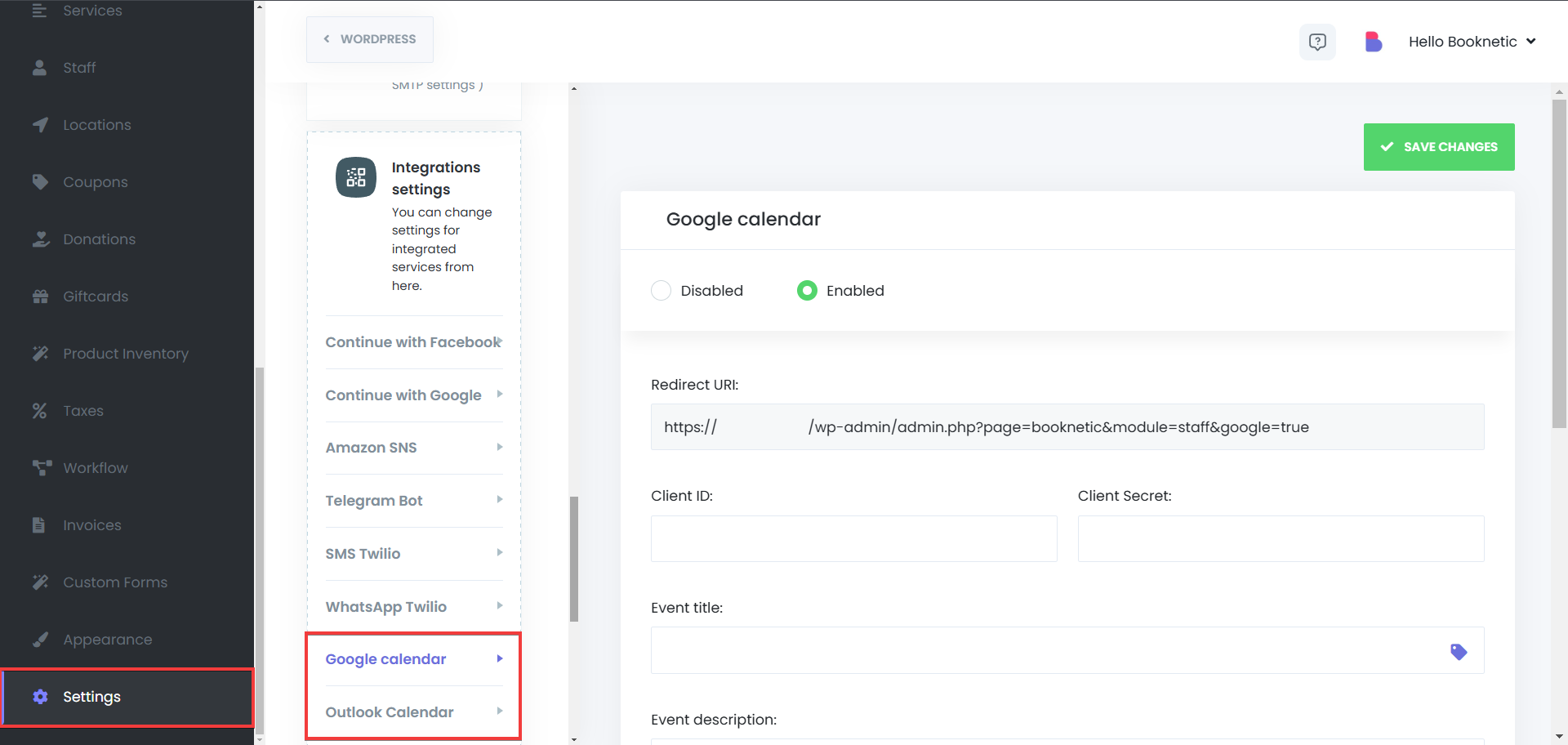Kalendermodul
Kalendermodul von Booknetic. Vielseitiges Terminbuchungs-Plugin für WordPress.
Kalendermodul von Booknetic. Vielseitiges Terminbuchungs-Plugin für WordPress.
Das Kalendermodul in Booknetic bietet eine zentrale Ansicht aller Termine und ermöglicht es Unternehmen, Zeitpläne effizient zu verwalten. Mit mehreren Anzeigemodi, Filteroptionen und sowohl Google Kalender- als auch Outlook Kalender-Integrationen sorgt der Kalender für eine reibungslose Terminverfolgung für Administratoren und Mitarbeiter.
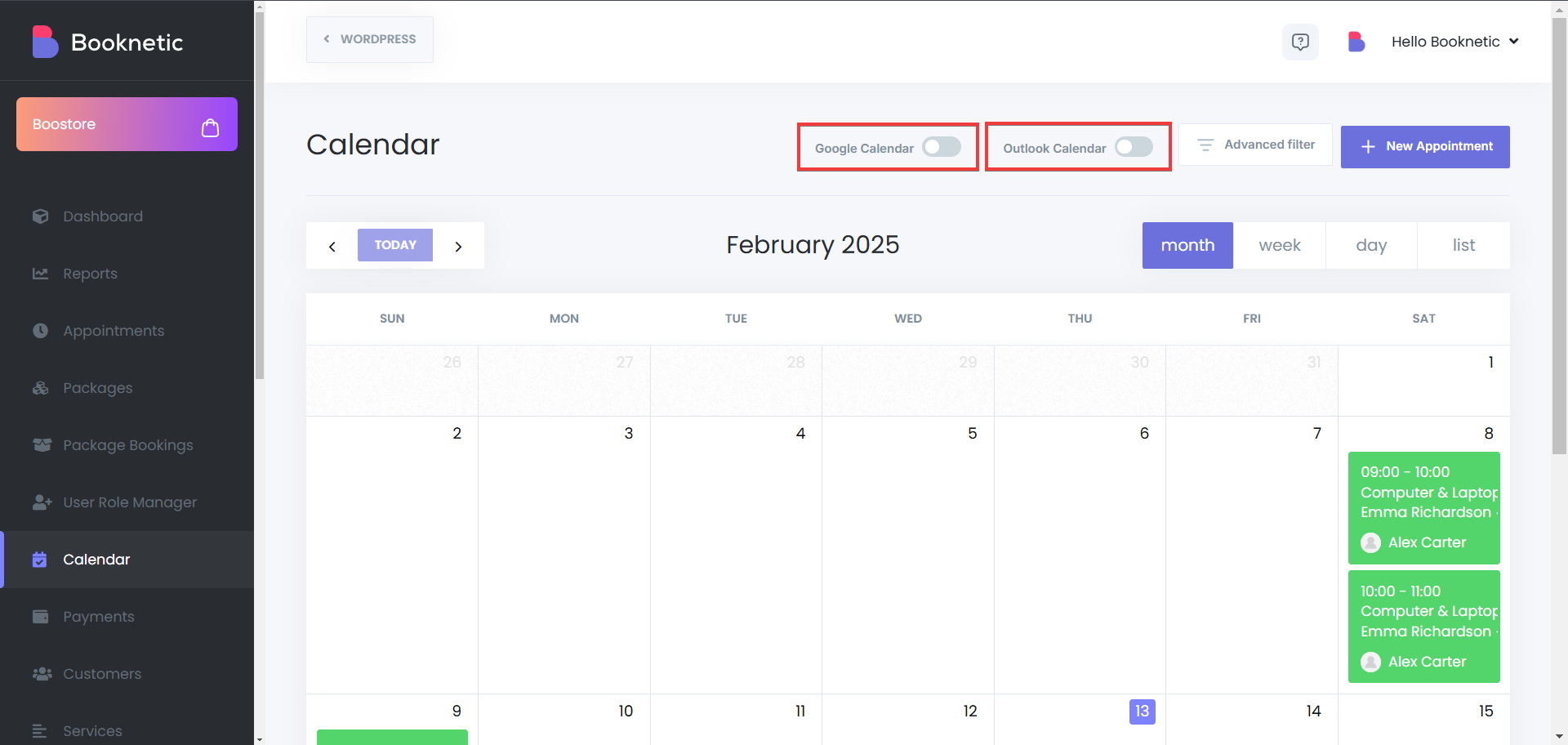

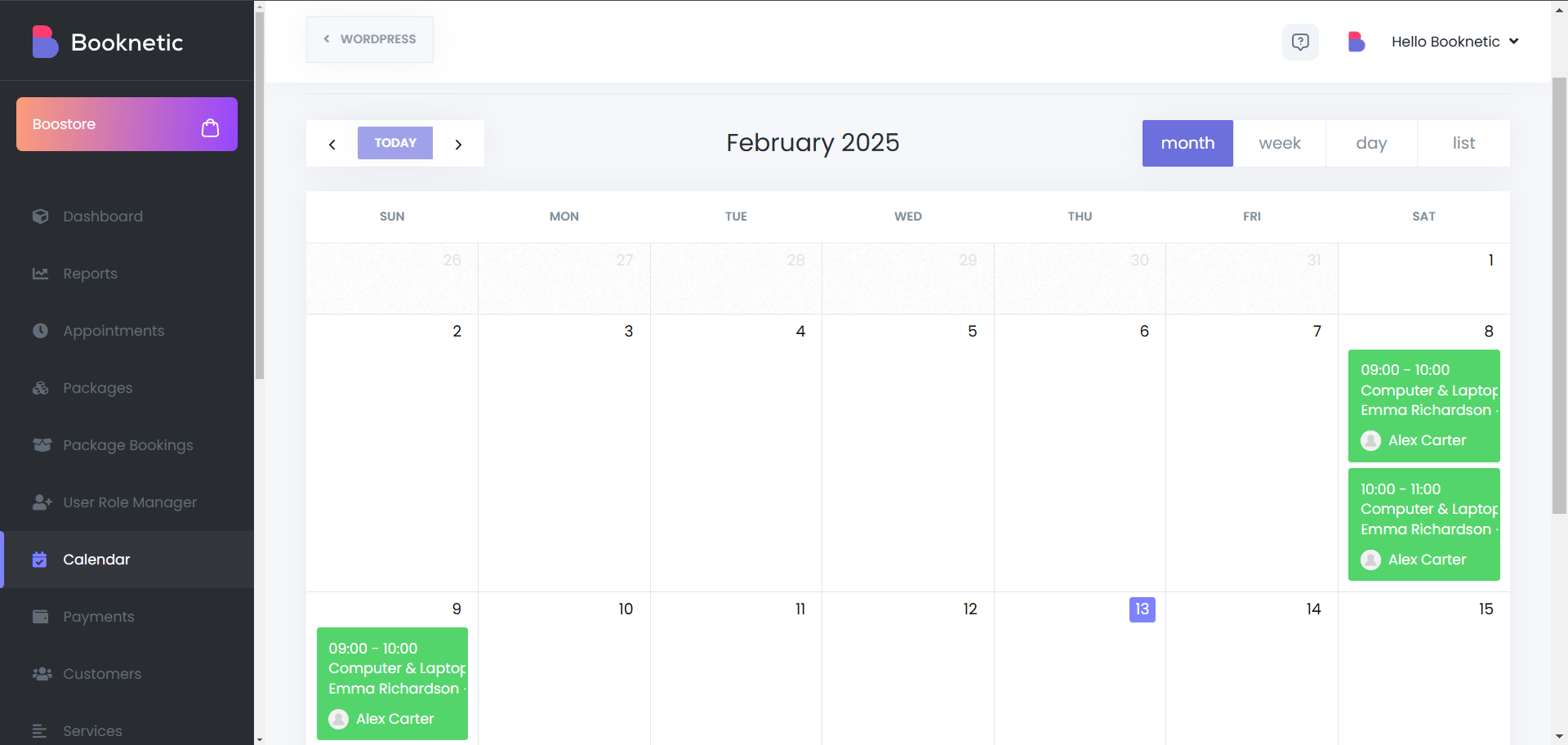
Booknetic bietet mehrere Ansichtsoptionen, um unterschiedliche Planungspräferenzen zu berücksichtigen:
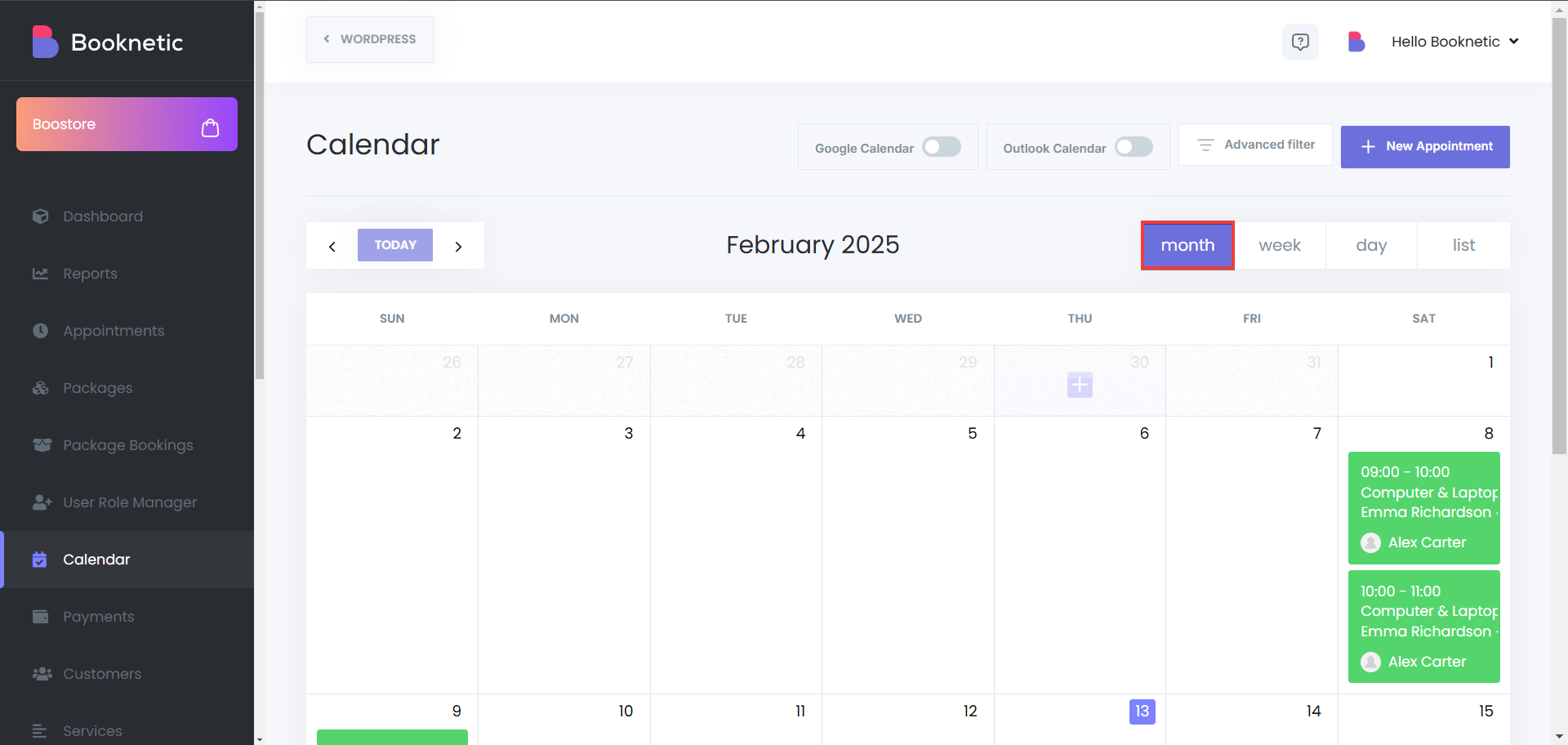
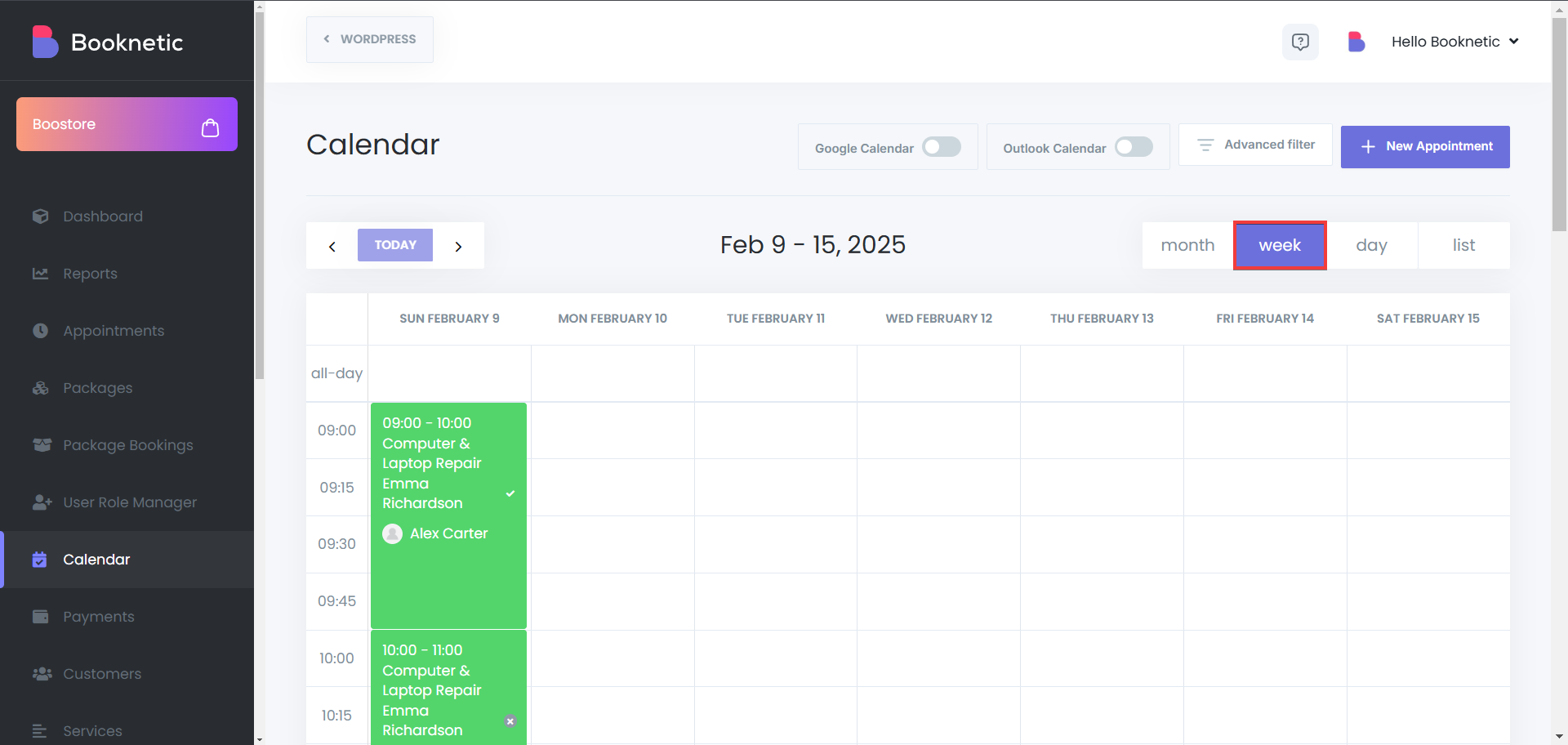
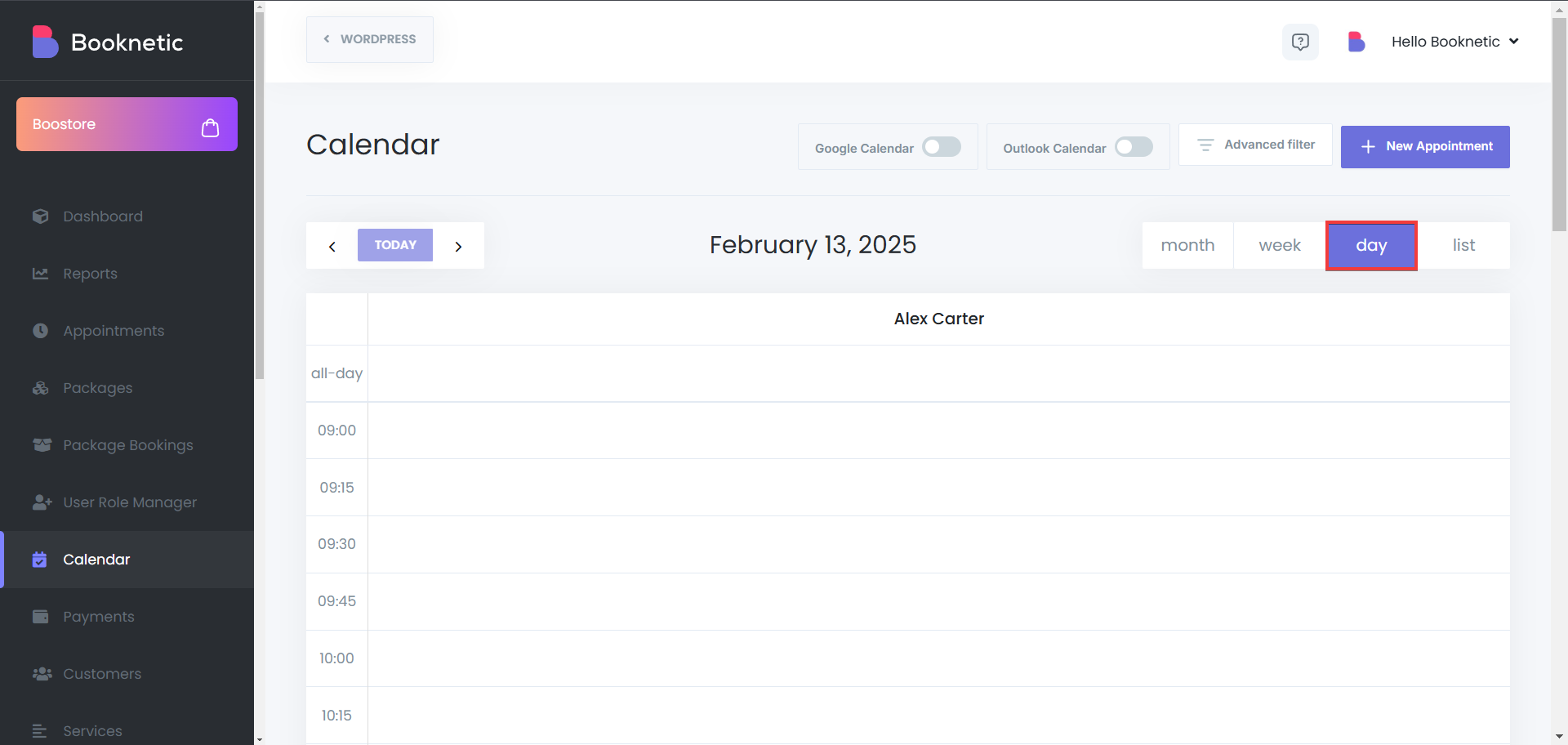
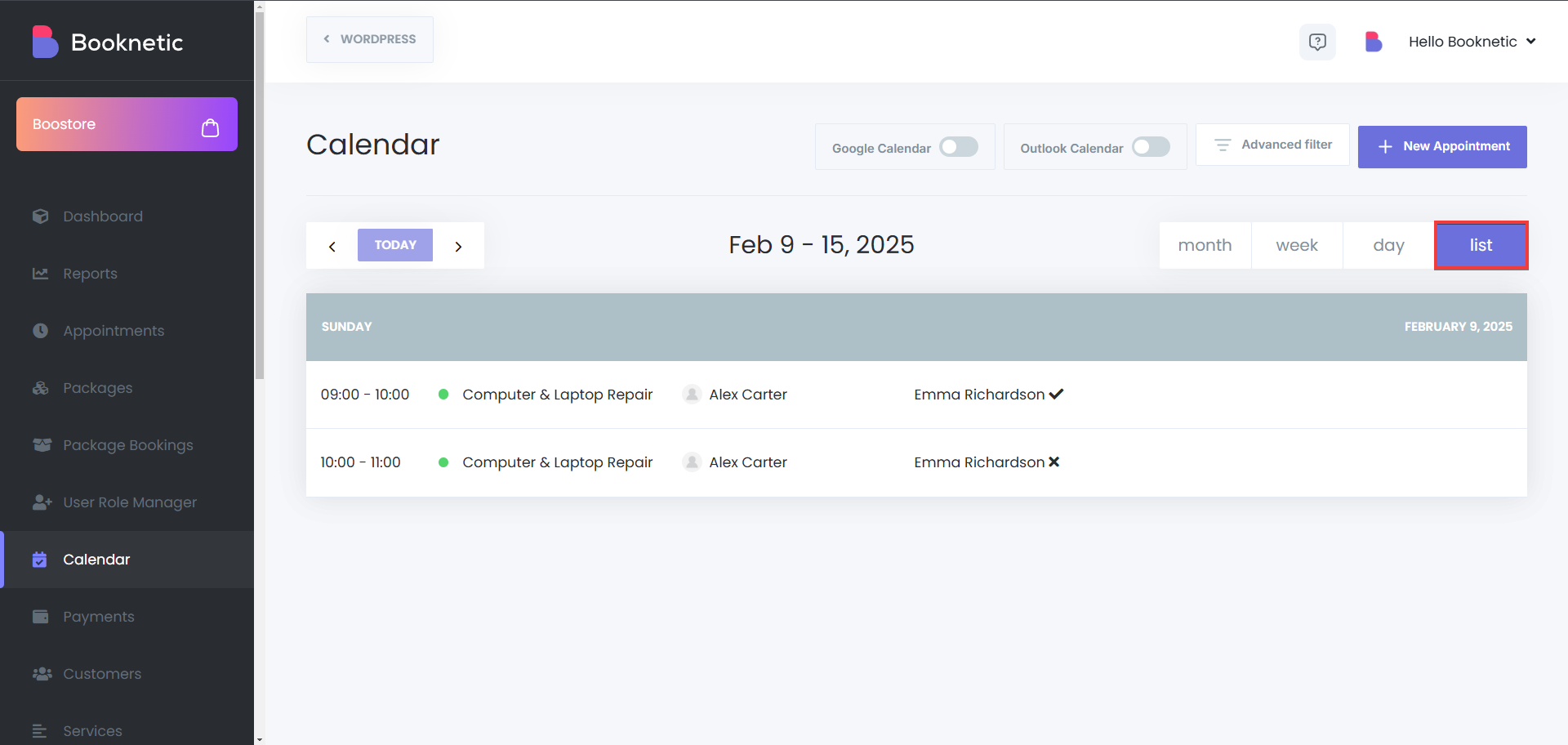
Klicken Sie auf das gewünschte Datum im Kalender.
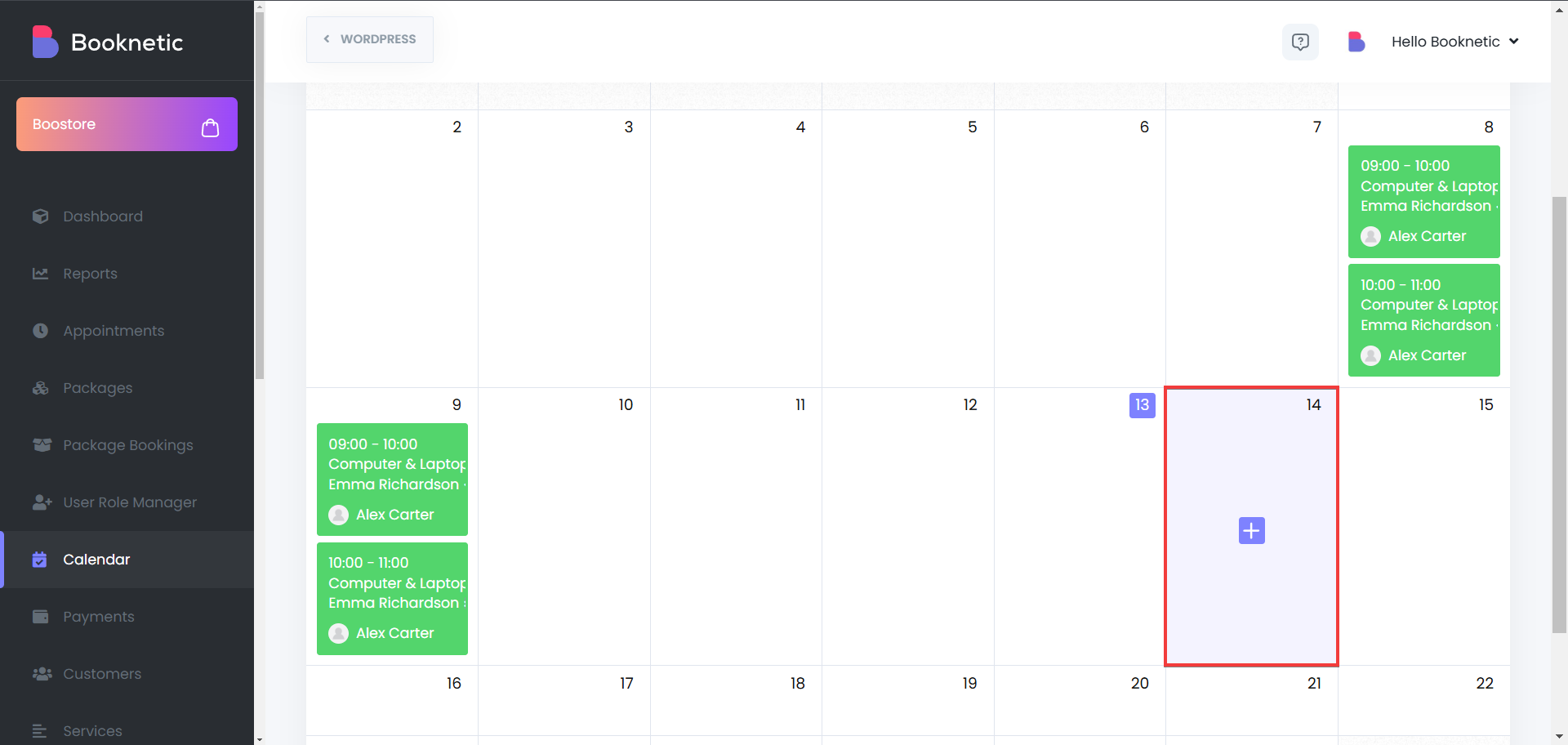
Füllen Sie die erforderlichen Termindetails aus, einschließlich:
Klicken Sie auf Speichern, um die Buchung zu bestätigen. Beachten Sie jedoch, dass, wenn die Schaltfläche „Workflows beim Speichern ausführen“ aktiviert ist, Ihre Workflows bei der Erstellung eines neuen Termins aktiviert werden. Das bedeutet, dass möglicherweise Benachrichtigungen an Ihre Kunden und Mitarbeiter über den Termin gesendet werden, basierend auf Ihren Workflows.
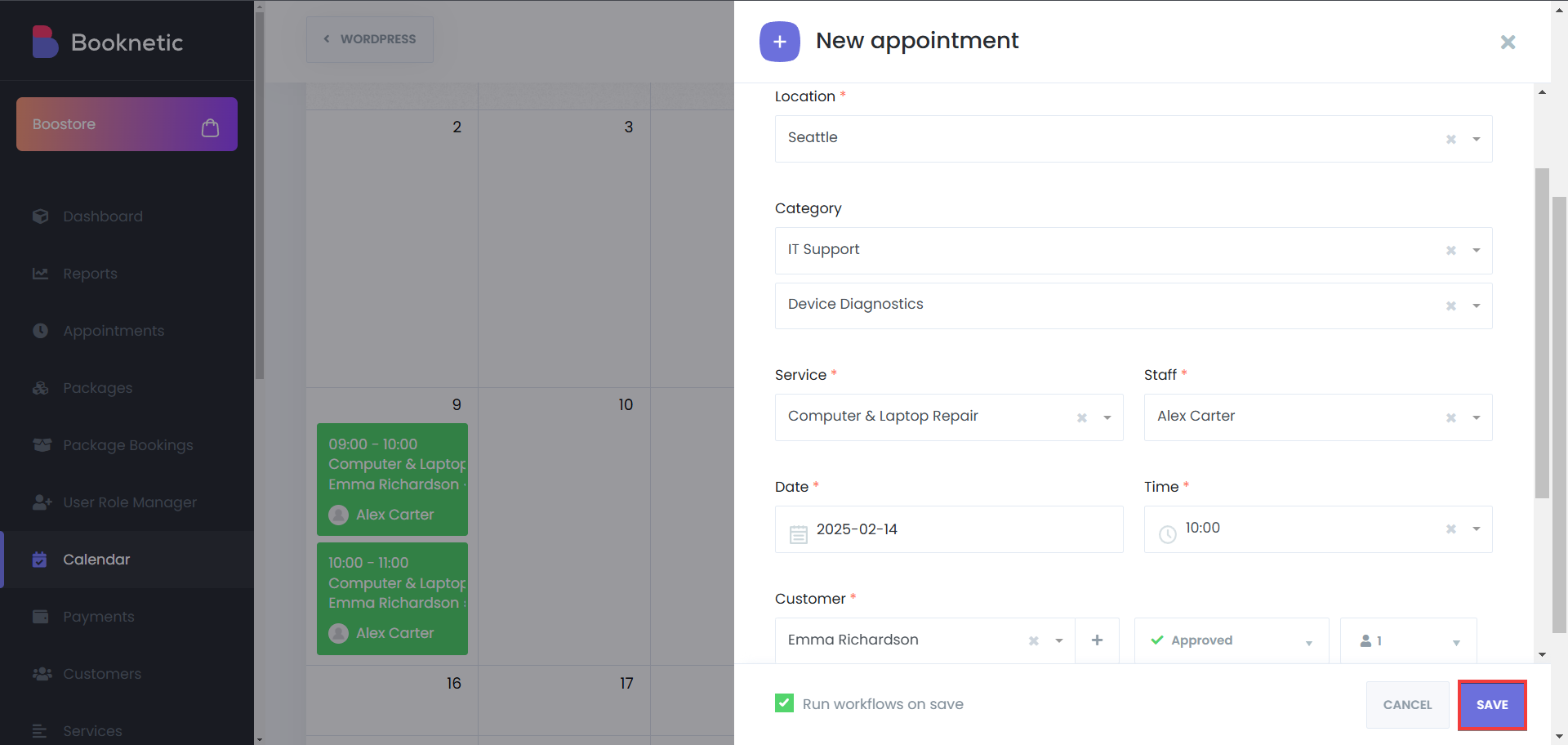
Klicken Sie auf einen bestehenden Termin im Kalender.
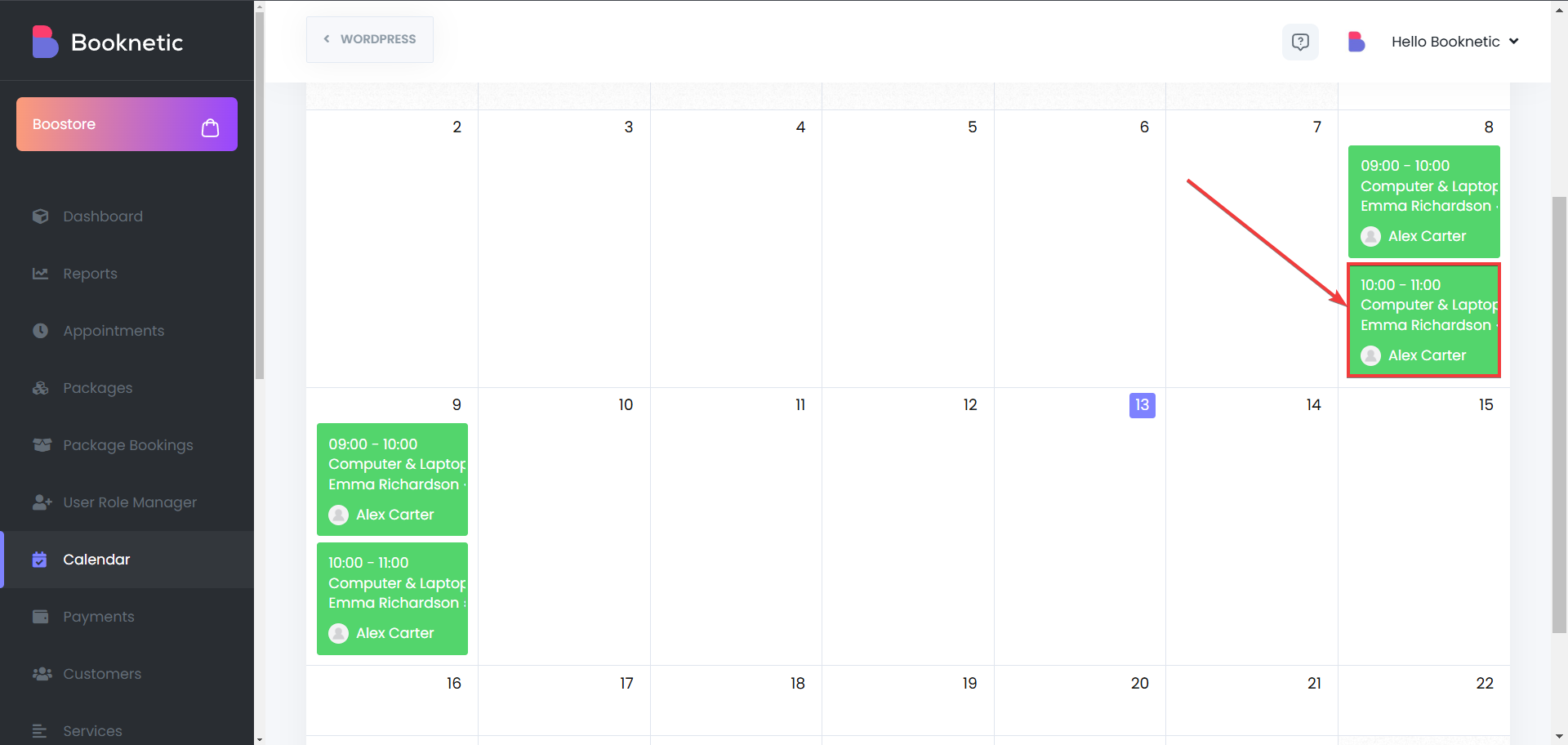
Klicken Sie auf Bearbeiten und ändern Sie dann die erforderlichen Details (z. B. Zeit, Mitarbeiter oder Dienstleistung).
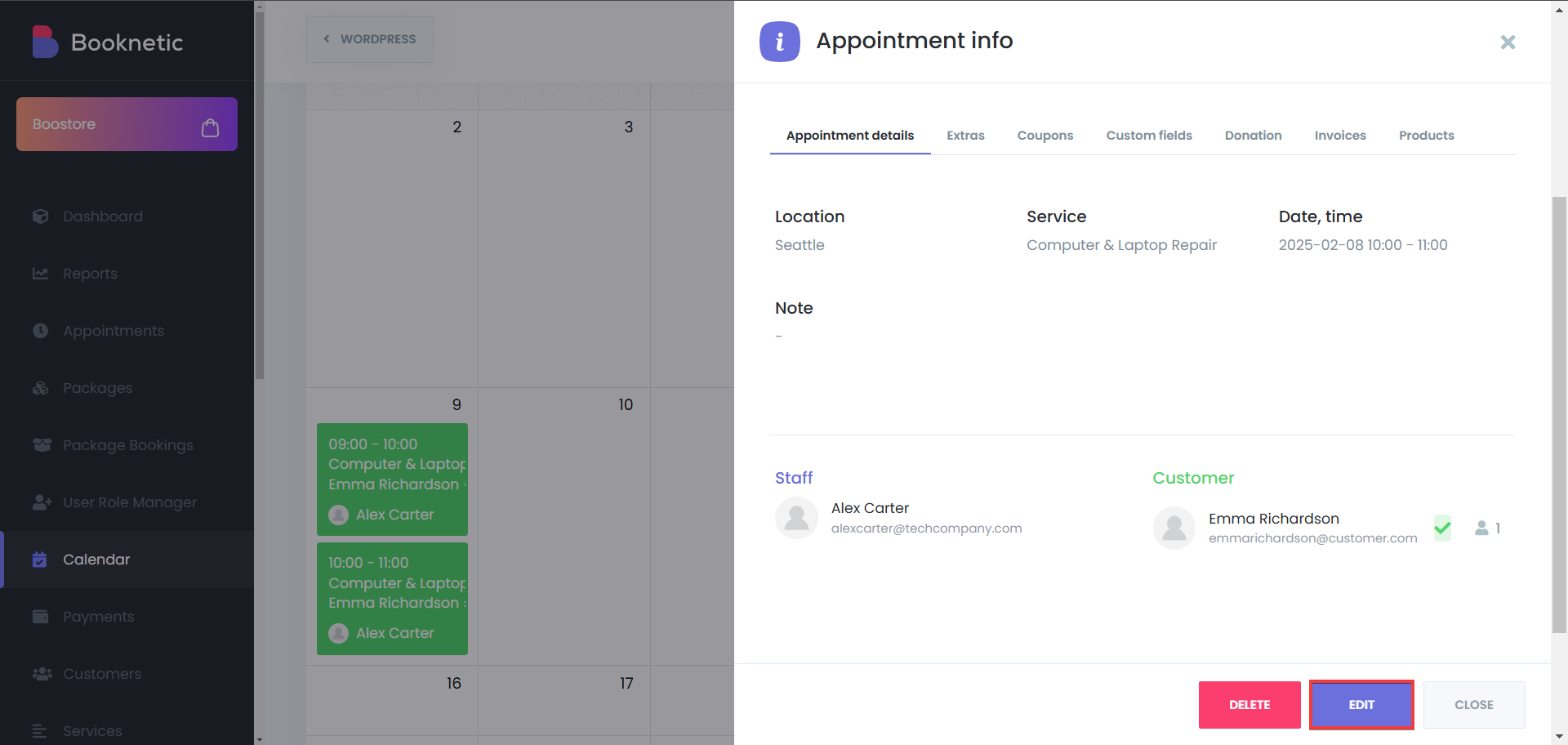
Klicken Sie auf Aktualisieren, um die Änderungen zu speichern. Wie zuvor, wenn Sie einen Termin bearbeiten und die Schaltfläche „Workflows beim Speichern ausführen“ aktiviert ist, werden Ihre Workflows bei der Erstellung eines neuen Termins aktiviert, was bedeutet, dass möglicherweise Benachrichtigungen an Ihre Kunden und Mitarbeiter über den Termin gesendet werden, basierend auf Ihren Workflows.
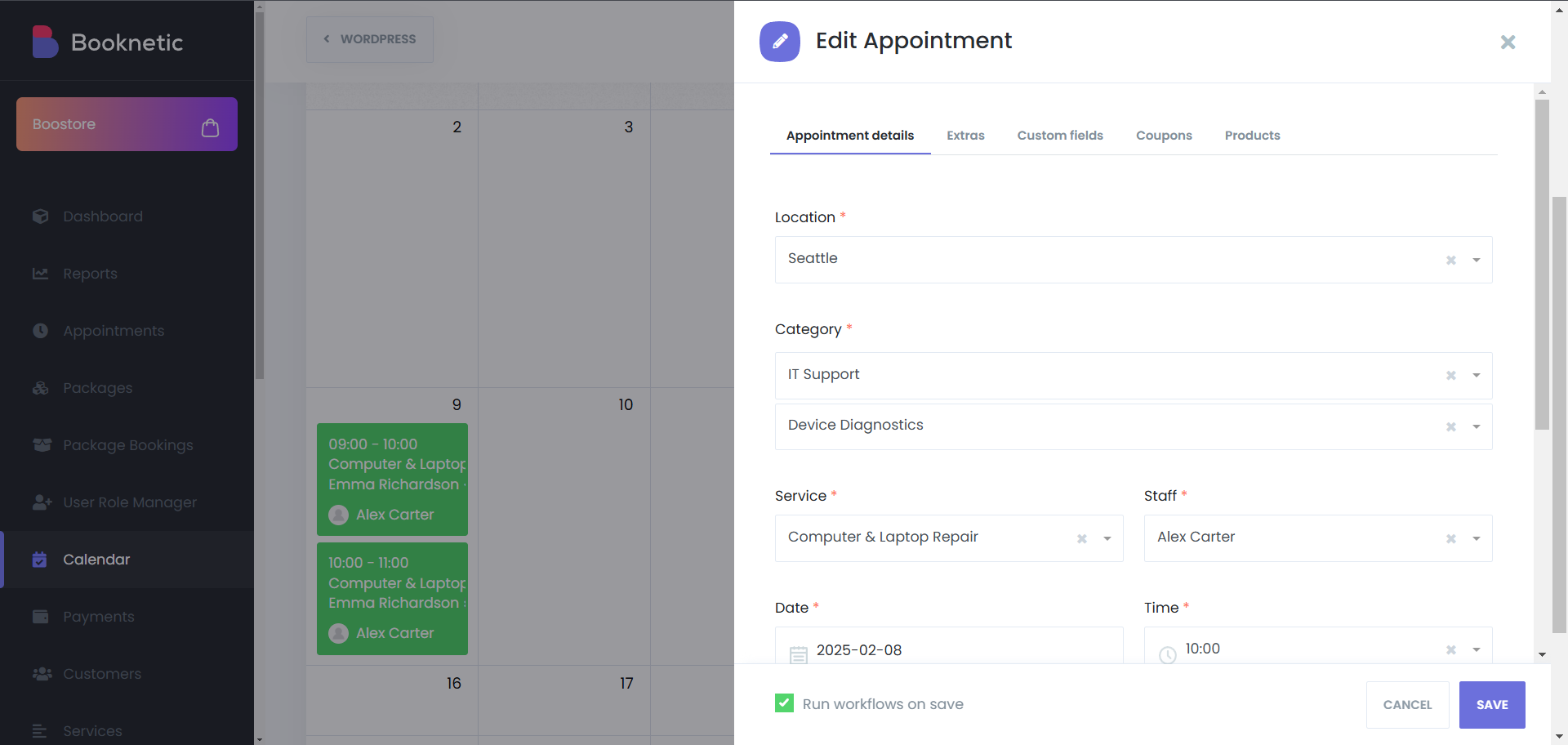
Wählen Sie einen Termin aus dem Kalender aus.
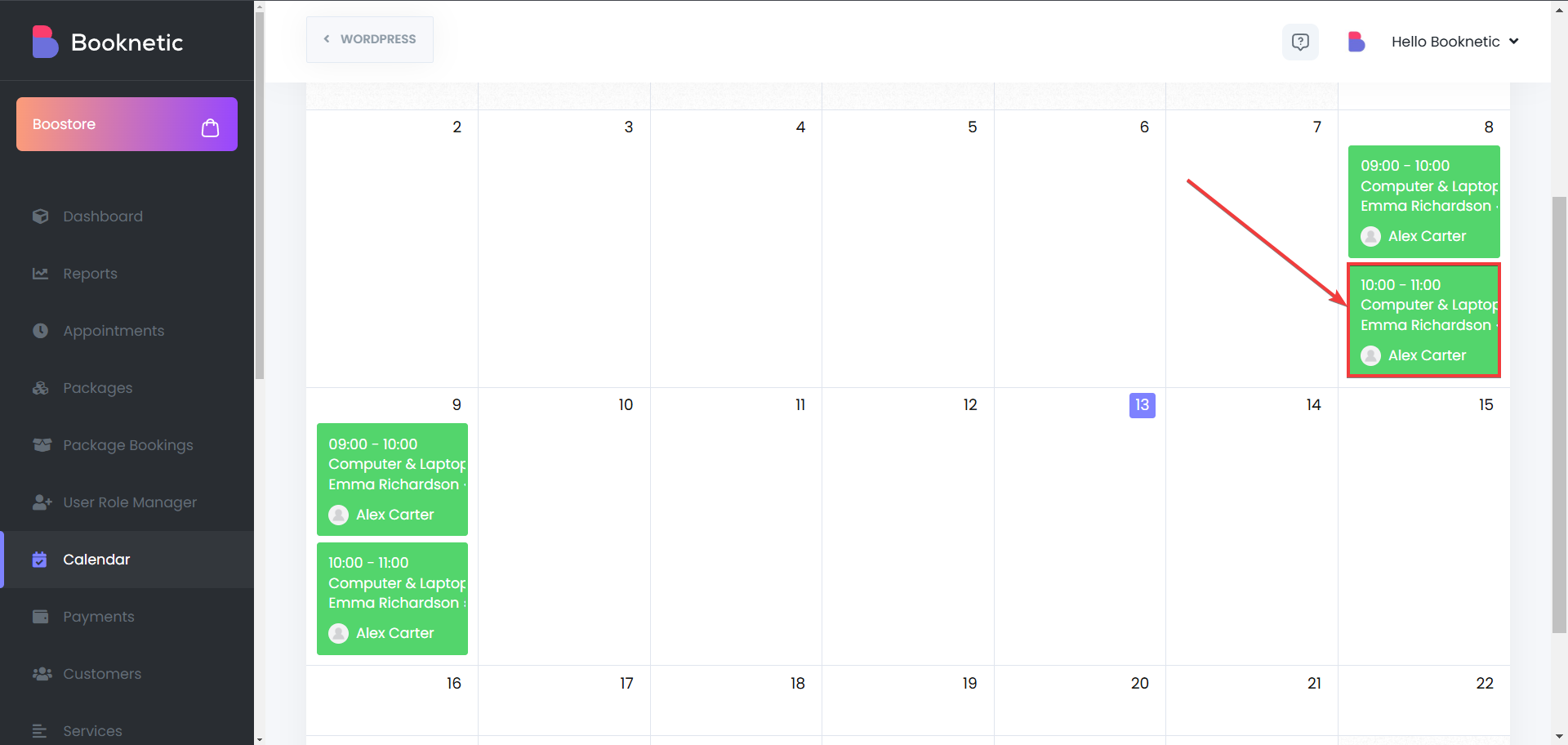
Klicken Sie auf Löschen und bestätigen Sie die Aktion.
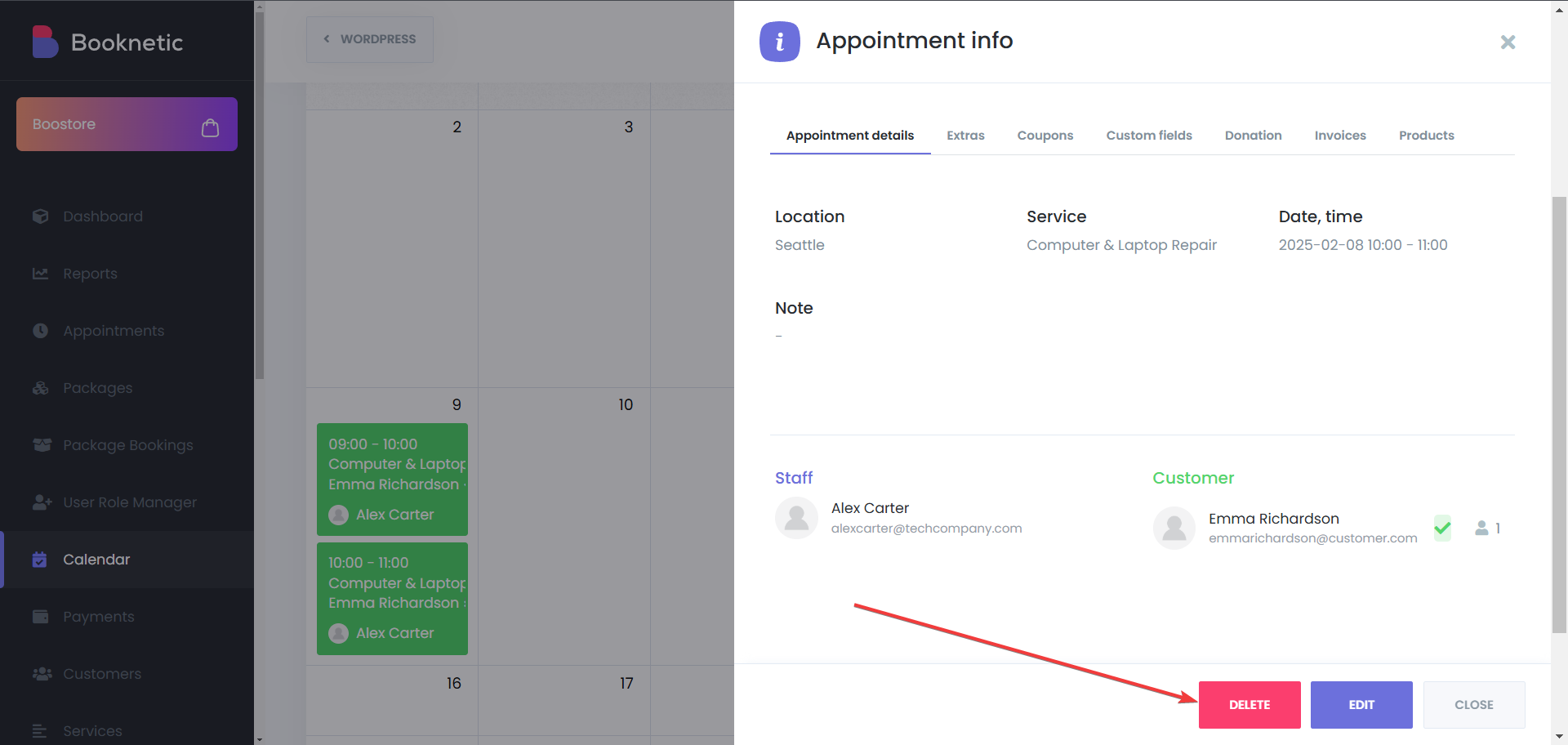
Der Termin wird aus dem System entfernt.
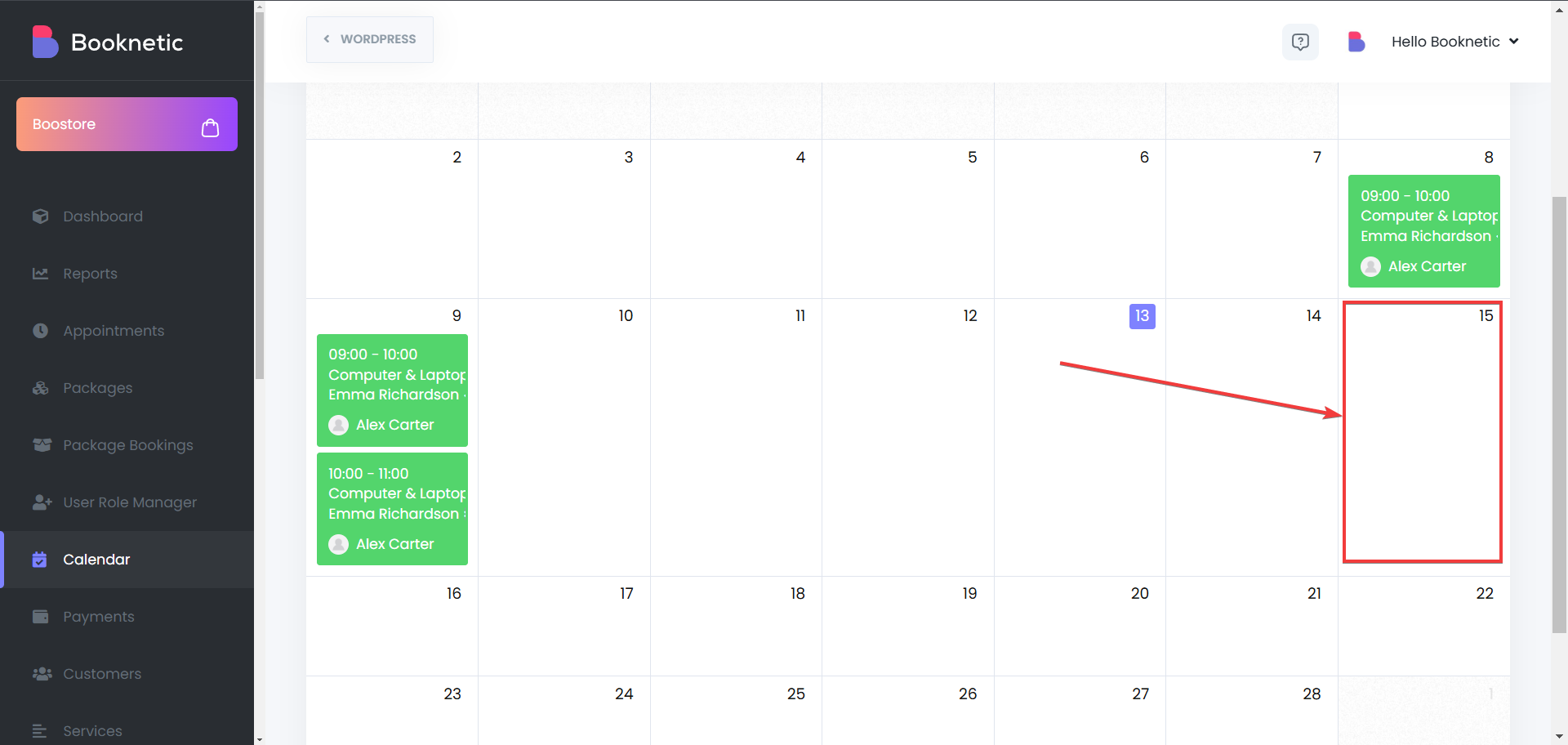
Um schnell bestimmte Termine zu finden, verwenden Sie die integrierten Filter- und Suchoptionen:
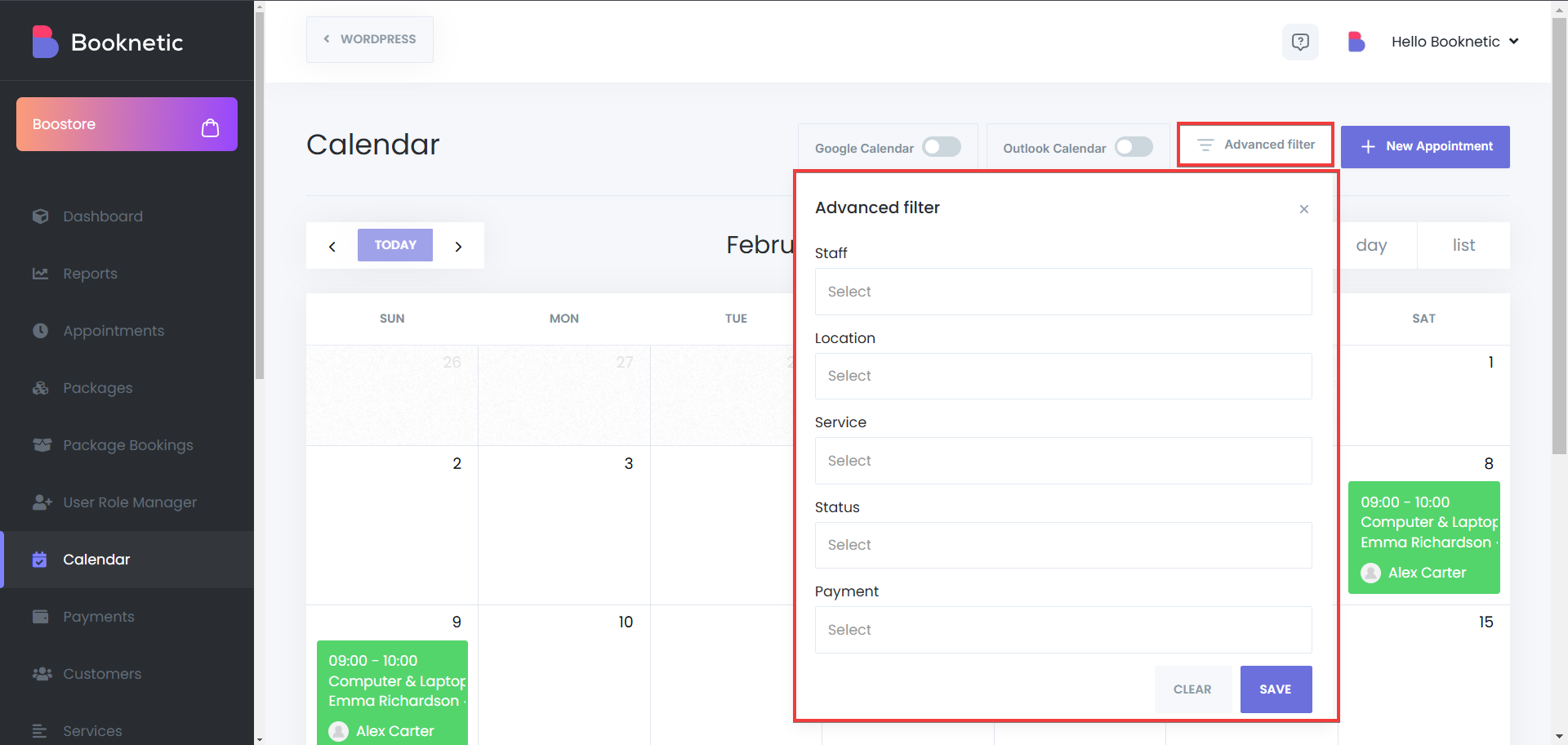
Booknetic unterstützt die zweiseitige Synchronisierung mit Google Kalender, um sicherzustellen, dass Termine auf beiden Plattformen aktualisiert werden.